f.lux-program för automatisk justering av bildskärmens ljusstyrka
 Rätt arbetsplatsbelysning och optimala ljusstyrka och kontrastinställningar för din bildskärm är några av de viktigaste. Våra ögon blir väldigt trötta när de måste titta noga på en svag bildskärm i starkt solljus, eller omvänt ständigt titta på skärmens bländande plats i mörkret.
Rätt arbetsplatsbelysning och optimala ljusstyrka och kontrastinställningar för din bildskärm är några av de viktigaste. Våra ögon blir väldigt trötta när de måste titta noga på en svag bildskärm i starkt solljus, eller omvänt ständigt titta på skärmens bländande plats i mörkret.
Du kan naturligtvis justera skärmens ljusstyrka manuellt varje gång ljuset ändras, men att göra detta är ganska krångligt. Programmerare hittade en väg ut ur denna situation och skapade speciella datorprogram som automatiskt justerar skärmens ljusstyrka beroende på tid på dygnet. Enligt min mening är det mest framgångsrika av denna typ av program det fria verktyget flöde.
För att skapa en bekväm miljö för ögonen, flöde på morgonen och eftermiddagen, justerar bildskärmsinställningarna med svalare färger, vilket subjektivt uppfattas av oss som en ökning av skärmens ljusstyrka. Men på kvällen och natten verkar bilden på skärmen "värma" och bli lite rödaktig, vilket skapar gynnsammare förhållanden för ögonen att arbeta vid den här tiden på dagen.
Här är till exempel hur bilden ser ut på en datorskärm i ett svagt upplyst rum med programmet på (vänster) och av (höger) flöde:
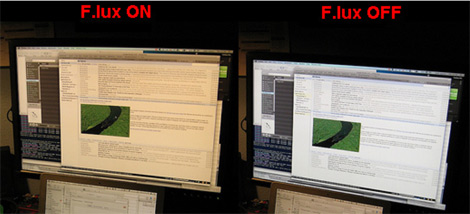
Programmet övervakar inte bara tiden på dygnet, utan bestämmer även vid installationsstadiet den geografiska platsen för din dator. Att känna till datum och tid, geografisk latitud och longitud tillåter programmet flöde beräkna noggrant ögonblicken för soluppgång och solnedgång, ändra färgtemperaturen (eller färgprofilen) på din bildskärm efter behov.
För att ladda ner programmet flöde, klicka på den här knappen:
Alla datoranvändare kan installera detta program. Genom att starta den nedladdade filen flux-setup.exe Du kommer att se följande fönster med licensavtalet:
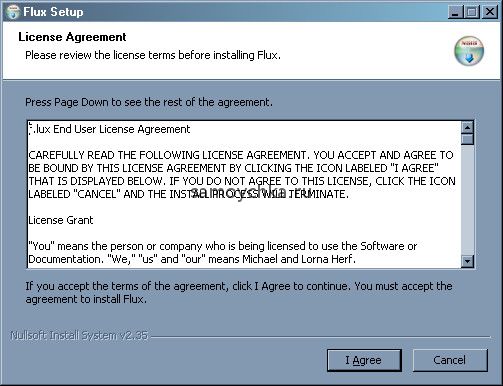
Efter att ha tryckt på knappen "Jag håller med" Processen att kopiera filer börjar:
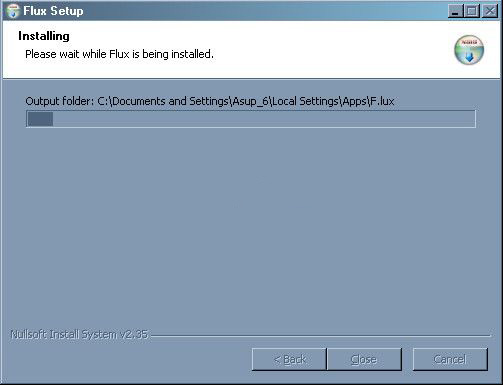
När kopieringen är klar blir knappen tillgänglig "Stänga", genom att klicka på som du kommer att slutföra installationsprocessen flöde. En programikon visas i systemfältet (nederst till höger nära klockan), genom att klicka på den med vänster musknapp öppnas inställningsfönstret flöde:
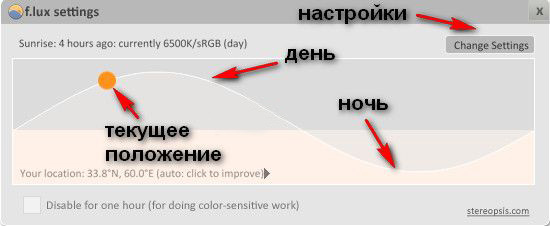
Det här fönstret visar schematiskt solens position ovanför horisonten, den aktuella färgtemperaturen, tiden som förflutit sedan soluppgången (eller tiden efter vilken solen kommer att gå ner), samt din geografiska latitud och longitud. För att göra några ändringar i programinställningarna måste du klicka på knappen "Ändra inställningar"(eller "Inställningar" i en nyare version flöde):
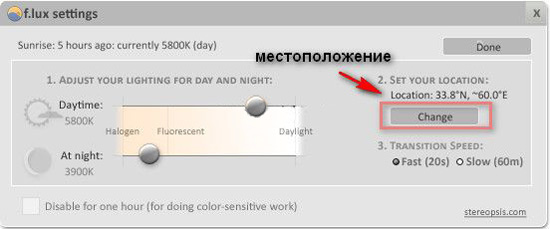
Naturligtvis kommer du sannolikt inte att komma ihåg dina geografiska koordinater, så för att kontrollera om de är korrekta, klicka på knappen "Förändra" på höger sida av fönstret (se bilden ovan). Ett nytt fönster visas där du kan starta processen att automatiskt bestämma din geografiska plats genom att trycka på en knapp "Lokalisera...":
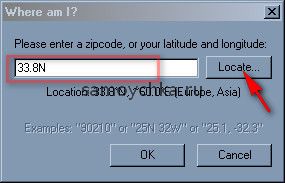
I fönstret som visas ser du en Google-karta och namnet på din (eller närmaste) stad:
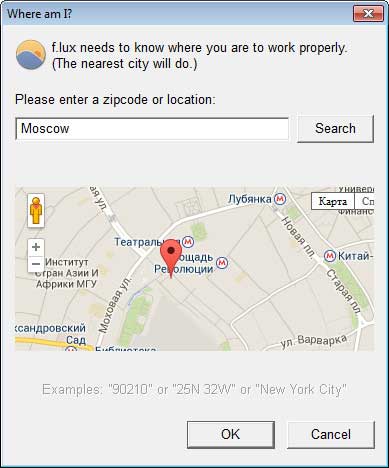
Om det plötsligt visar sig att programmet flöde gjorde ett misstag när du bestämma din geografiska plats, kan du ange namnet på din stad med latinska bokstäver och trycka på knappen "Sök". När du är säker på att din stad finns på Google-kartan klickar du på knappen "OK".
Du återgår till fönstret med huvudprograminställningarna. Nu kan du bestämma hastigheten för att ändra dag- och nattfärglägen:
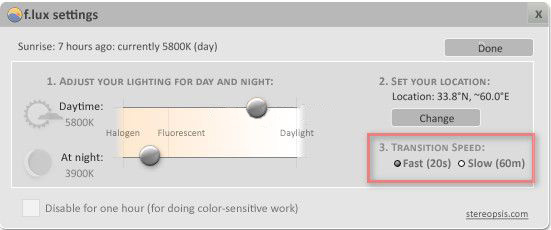
Det finns två alternativ: Snabb- snabb (förändring sker inom 20 sekunder) och Långsamt - långsam (lägen ändras inom 1 timme). Du kan ändra dessa lägen inom två dagar för att bestämma vilket du gillar bäst.
Jo, kanske de viktigaste inställningarna i programmet flöde– det här är färgtemperaturinställningarna för dag- och nattlägen. Dessa inställningar görs med hjälp av motsvarande skjutreglage och sedan genom att trycka på knappen "Gjort":
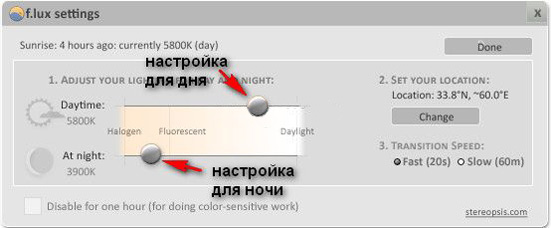
När du flyttar dessa reglage åt vänster och höger kommer du att märka att de inte når kanterna på färgfälten. Men denna begränsning tas enkelt bort genom att trycka på en knapp "Utöka räckvidd":
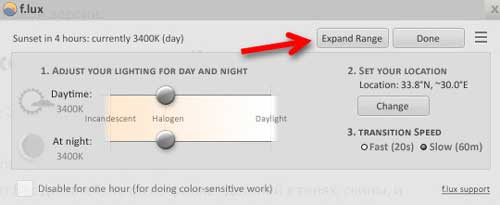
Omedelbart efter detta visas ett fönster som varnar dig om att du måste starta om din dator:
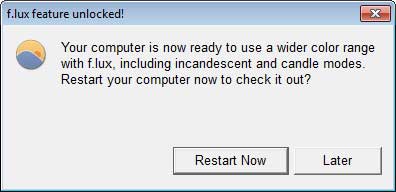
Om du trycker på "Starta om nu", kommer datorn att starta om och du kommer att kunna ändra färgtemperaturen på skärmen i ett större område.
Det är det för att ställa in programmet. flöde färdiga. Programmet startar automatiskt när datorn startar och börjar sitt användbara arbete, justerar ljusstyrkan (färgtemperaturen) på din bildskärm beroende på tiden på dygnet och gör ditt arbete vid datorn så bekvämt som möjligt för ögonen.
Kanske till en början kommer det att verka för dig att ändra färgen på skärmen av programmet flöde förvränger bilden som syns på skärmen för mycket (särskilt på kvällen och natten). Men om du låter det här programmet arbeta i minst en dag, kommer du förmodligen att märka att dina ögon tröttnar mycket mindre, och du arbetar mycket bekvämare vid datorn.
Ibland behöver du naturligtvis göra sådant arbete på en dator när färgförvrängning är extremt oönskad (att arbeta med grafik, videofärgkorrigering, etc.). I det här fallet programmet flöde kan stängas av i 1 timme genom att högerklicka på programikonen i facket och välja posten från menyn "Inaktivera i en timme":
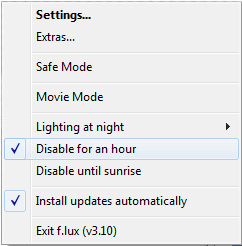
Om du har läst så här långt i artikeln och fortfarande inte har en klar uppfattning om hur programmet installeras, drivs och konfigureras flöde, titta sedan på en kort två minuter lång video om det här programmet:
Råd: För enklare visning av videon, expandera den till helskärm med knappen.
Som du kan se från den här videon, installera och konfigurera programmet flöde tar lite över en minut. Du behöver bara ställa in den en gång så börjar den automatiskt ta hand om dina ögon.
Letar online efter recensioner av flöde, jag stötte på påståendet att, på grund av dess förebyggande effekt, flödeär det första programmet som en person som sitter länge vid sin dator bör använda. Jag håller helt med om denna slutsats, jag använder den själv flöde och jag inbjuder dig att se av din egen erfarenhet hur användbart detta lilla datorprogram är för dina ögon.
